Win10应用和功能里有个软件无法卸载怎么解决
- 浏览: 0
- |
- 更新:
近期有小伙伴反映在使用Win10电脑管理卸载软件的时候发现应用和功能中有些软件无法卸载,这是怎么回事,遇到这种问题应该怎么解决呢,下面小编就给大家详细介绍一下Win10应用和功能里有个软件无法卸载的解决方法,大家感兴趣的话可以来看一看。
Win10应用和功能里有个软件无法卸载的解决方法:
1、右击任务栏中的开始,选择菜单选项中的"运行"打开。
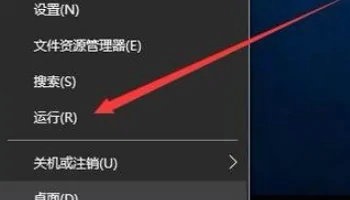
2、在打开的窗口中,输入"gpedit.msc"命令,回车进入。
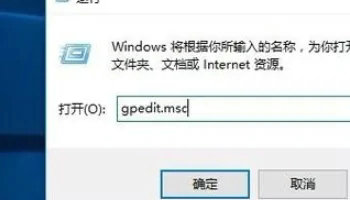
3、进入组策略编辑器,依次点击左侧的"用户配置——管理模板——开始菜单和任务栏"。
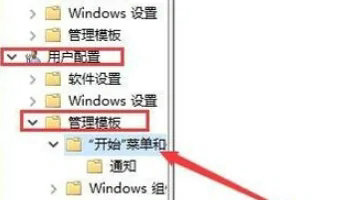
4、接着在右侧选项中选择"阻止用主呢从开始中卸载应用程序"选项双击打开。
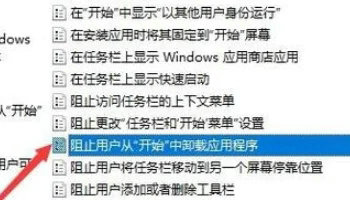
5、在打开的窗口中,将左上角的"未配置"选项勾选上,点击确定保存。
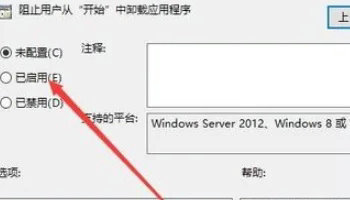
6、然后快捷键"win+i"打开"设置"界面,点击其中的"应用"图标。
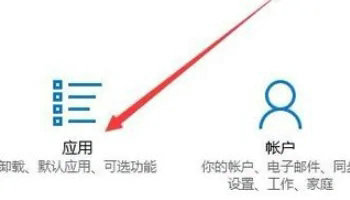
7、最后我们在打开的"应用和功能"界面中就可以对应用软件进行卸载了。
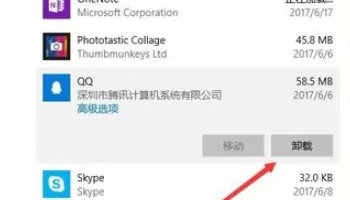
热门教程
- 1 win7 32位安装版
- 2 win7纯净版镜像64位
- 3 win7纯净版镜像32位
- 4 win7纯净版系统镜像iso
- 5 win7纯净版系统镜像32位
- 6 win7纯净版系统镜像64位
- 7 win7纯净版系统镜像
- 8 深度win7系统镜像
- 9 深度win7系统32位
- 10 深度win7系统64位


